TransMac(dmg文件打开工具) V14.3 官方安装版
TransMac(dmg文件打开工具) V14.3 官方安装版
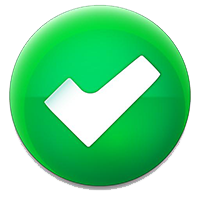 无插件
无插件
 360 √
360 √
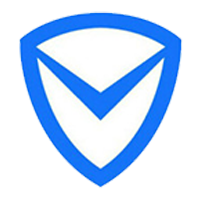 腾讯 √
腾讯 √
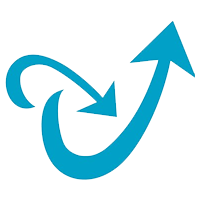 金山 √
金山 √
 瑞星 √
瑞星 √
TransMac官方安装版能够在windows上打开mac的文件系统,TransMac能够在Windows系统中为Mac电脑创建新的U盘启动工具,而且TransMac支持长档案名、删除和复制目录树,是一款非常好用的软件。
软件特色
支持长档案名、删除和复制目录树,以及拷贝时保持或更新档案时间的能力。此升级版还包括改善的界面 ,可缩放的主视窗,列表查看代替了标准列表框,以及支持右键弹出式选项单。
TransMac 这是个用于拷贝文件从 Macintosh 磁盘到 Windows 计算机的程序。如果你有MacOS的机器和光盘,想直接读取Mac格式的光盘和硬盘,可以用TransMac,这样就可以在你用Windows的机器上直接读取Mac格式的存储介质了。
使用方法
1、下载TransMac启动盘制作工具,并安装到你的电脑上;
2、插入准备好的U盘,U盘数据要转移,打开TransMac,右键要制作启动盘的U盘名称,选择“Format Disk for Mac”,将u盘格式化成Mac下的格式;
3、输入启动盘的名称,可以保持默认,也可以输入mac os系统的名称,点击OK;
4、这时会连续弹出对话框,提示将进行格式化,都点击Yes或OK;
5、转到这个界面,进行U盘格式化过程;
6、格式化之后,右键U盘选择“Restore with Disk Image”,选择mac os x镜像;
7、选择已经准备好的OS X.dmg镜像,点击打开;
8、弹出对话框,提示即将清空数据,点击OK;
9、转到这个界面,开始执行mac os x安装U盘制作过程,等待完成即可。
更新日志
修正了APFS卷丢失文件的问题。
修正了打开一些分割的dmg文件的问题。
下载地址
热门软件
Office Tool Plus免安装版 V8.2.3.2 绿色免费版
暴雪战网 V2.1.1.12915 官方安装版
阿里旺旺客户端 V9.12.11 官方最新版
腾讯TIM V3.3.5.22018 精简版
微信 V3.2.1.44 官方纯净版
腾讯会议 V2.12.3.408 官方安装版
WeTool(微信管理软件) V4.0.8.0 绿色版
YY语音 V8.69.0.3 官方版
微信客户端 V3.2.1.100 beta版
Microsoft Store(微软应用商店) V22106.1401.2.0 Win11新版
装机必备 更多+
电脑软件专题 更多+